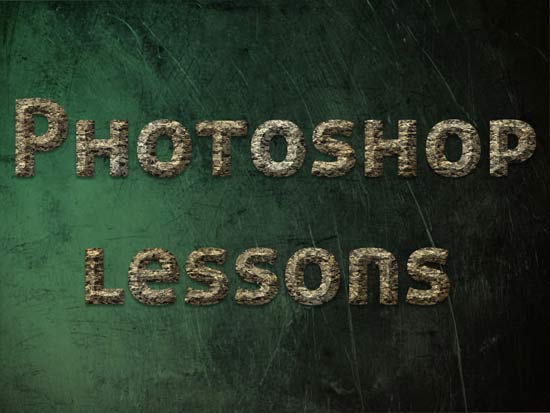| Главная » Уроки фотошоп» Работа с текстом в Фотошоп |
| 2011-05-03, 00:28 | |
В этом уроке фотошоп будем работать со стилями слоя и фильтрами и создадим эффект каменного текста. В уроке использовалась: текстура в стиле В стиле Гранж (поцарапанный металл) Шаг 1.Создайте новый документ размером 1024 * 768 пикселей. Залейте слой радиальным градиентом, используя инструмент Градиент (Gradient tool), предварительно установив цвет переднего плана на #265649, а цвет заднего плана на #322d2f.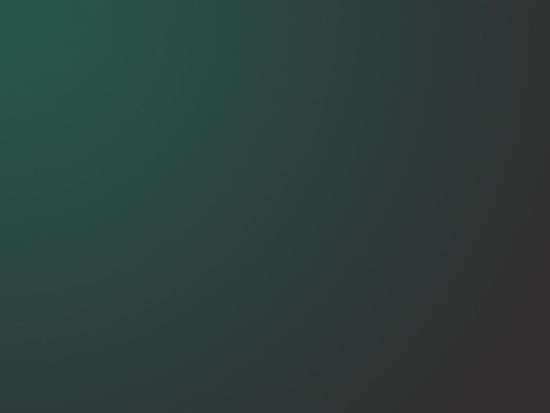 Создайте текст, шрифтом Aller Display, используя цвет #7b7b7b. Размер текста 300px. 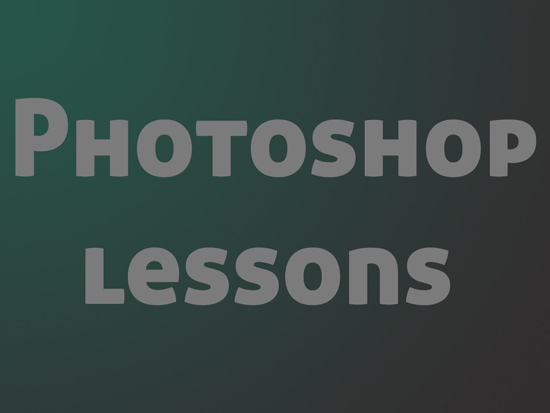 Шаг 2.Дважды щелкните по текстовому слою в палитре слоев, чтобы применить следующие стили:Тень(Drop Shadow): Просто измените цвет на #686868. 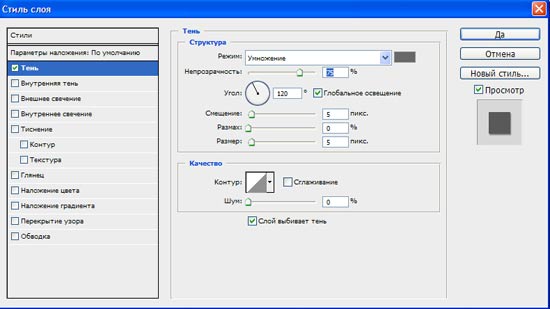 Внутренняя Тень (Inner Shadow): Измените цвет на #737373, Расстояние (Distance) на 0, а Размер (Size) на 10. 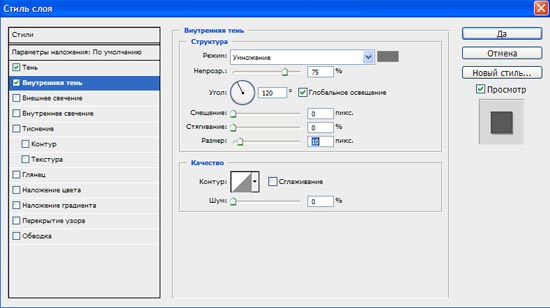 Тиснение (Bevel and Emboss): Измените Метод (Technique) на Жесткую огранку (Chisel Hard), Глубину (Depth) на 150, а Размер (Size) на 27. Удалите галочку рядом с Глобальным освещением (Use Global Light), затем измените Угол (Angle) на 90 и Высоту (Altitude) на 30. Кроме того, установите Контур глянца (Gloss Contour) по Гауссу (Gaussian) и поставьте галочку Сглаживание (Anti-aliased). Наконец, измените Режим подсветки (Highlight Mode) на Мягкий Свет (Soft Light), его цвет на #e4e2d9, а цвет режима теней (Shadow Mode) на #7b7b7b. 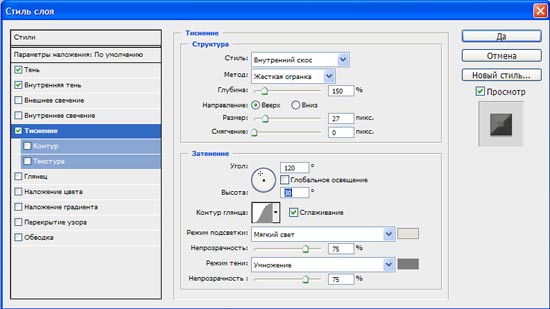 Текстура (Texture): Выберите текстуру Ржавые пятна (Rusted Metal), измените Масштаб (Scale) на 250, а Глубину (Depth) на 20. 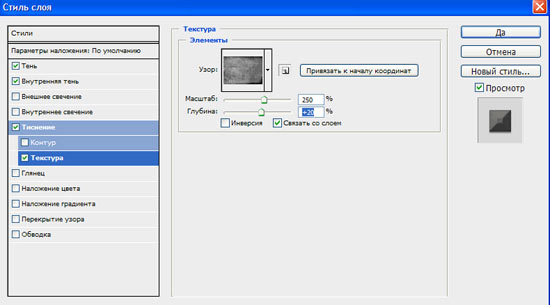 В итоге у вас должно получиться уже что-то похожее на каменный текст : 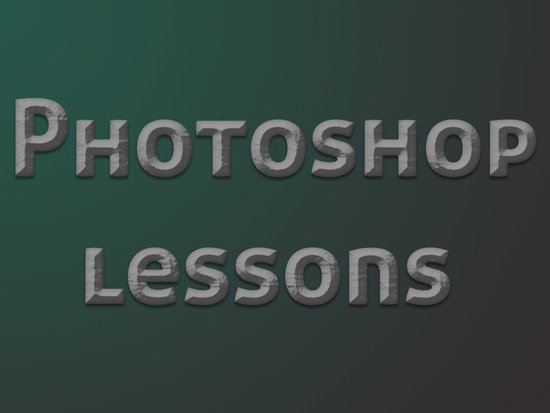 Шаг 3.Создайте новый слой сверху всех слоев, и назовите его " texture ". Нажмите клавишу Ctrl и щелкните по миниатюре слоя в палитре слоев, чтобы создать выделение. Установите Цвет переднего плана на #dadada а цвет заднего плана на #7d582e, затем пройдите на вкладку Фильтр > Рендеринг > Облака (Filter -> Render -> Clouds). Нажмите Ctrl + D, чтобы снять выделение. Пройдите на вкладку Фильтр > Текстура > Кракелюры (Filter -> Texture -> Craquelure). Измените Интервал (Crack Spacing) на 16, Глубину трещины (Crack Depth) на 2, Освещенность (Crack Brightness) на 0. 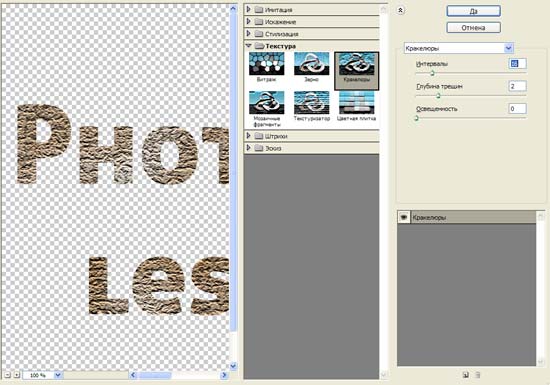 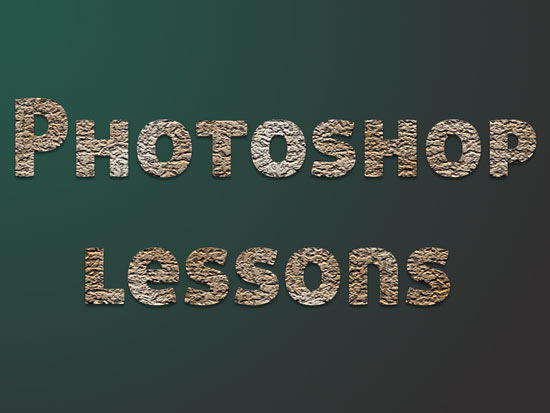 Пройдите на вкладку Фильтр > Штрихи > Аэрограф (Filter -> Brush Strokes -> Sprayed Strokes), измените Длину штриха (Stroke Length) на 20, Радиус разбрызгивания (Spray Radius) на 9, Направление штрихов (Stroke Direction) по горизонтали (Horizontal). 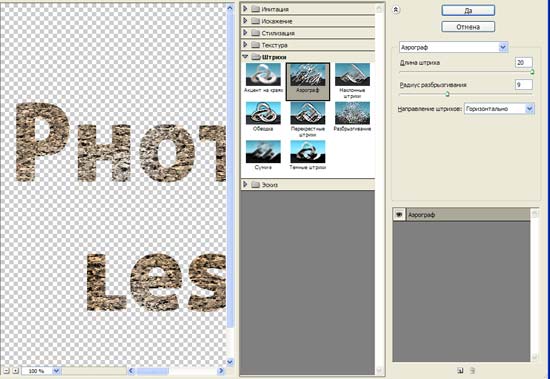  Шаг 4.Измените Режим наложения слоя " texture" на Наложение (Overlay), а Заливку (Fill) на 80 %.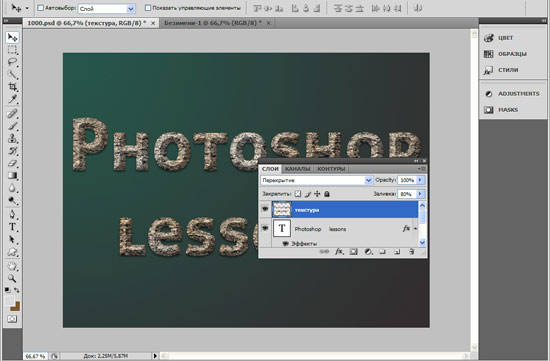 Пройдите в Изображение > Коррекция > Уровни (Image -> Adjustments -> Levels), или нажмите Ctrl+L. Измените значение Теней (Shadows) на 15, а Гамма (Gamma) на 0.80.  Это немного затемнит наш каменный текст:  Шаг 5 .Откройте текстуру в фотошопе и пройдите в Изображение > Коррекция > Цветовой тон/Насыщенность (Image -> Adjustments -> Hue/Saturation), или нажмите Ctrl+U. Измените Оттенок (Hue) на -40, а Яркость (Lightness) на -10.  Теперь вставьте текстуру в наш рабочий документ и поместите ее поверх фонового слоя. Используя команду трансформирование (CTRL+T), расположите текстуру нужным образом. Режим наложения установите на Перекрытие (Overlay). Шаг 6.Выберите слой " texture ", и щелкните по значку Новый корректирующий слой (New Adjustment Layer), и из списка выберете Цветовой тон/Насыщенность (Hue/Saturation).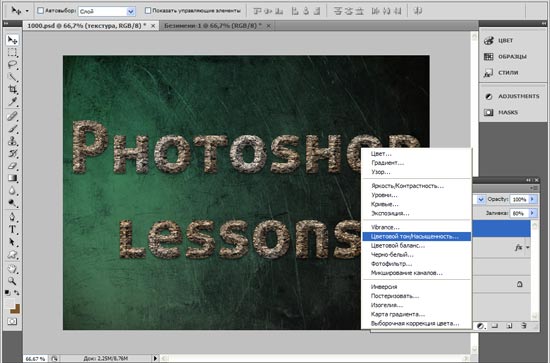 Измените значение цветового тона (Hue) на +3, а Насыщенность (Saturation) на -10. Еще раз щелкните по значку Новый корректирующий слой (New Adjustment Layer), но на сей раз выберете Фото-фильтр (Photo Filter). ВыберитеГлубокий желтый(Deep Yellow) из выпадающего меню и измените Плотность (Density) на 20. 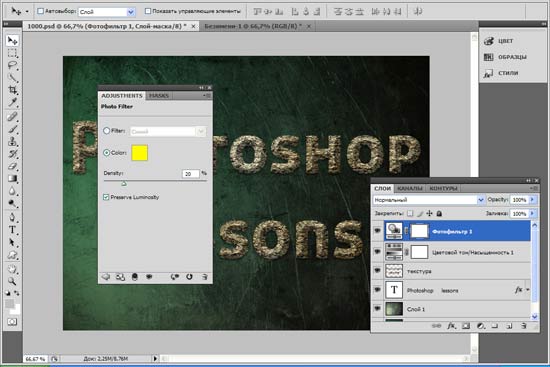 Корректирующие слои дают хороший цветовой оттенок для нашего будущего каменного текста. 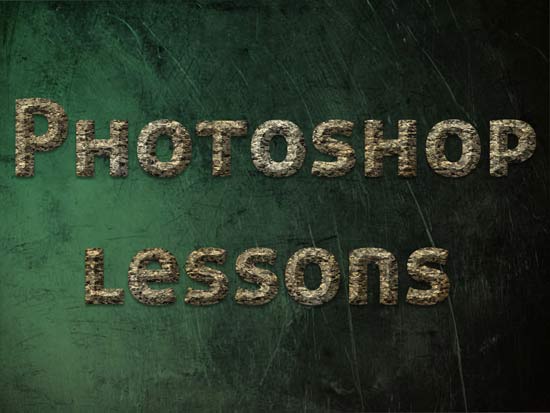 Шаг 7.Выберите слой " texture" и пройдите на вкладку Фильтр > Шум > Добавить Шум (Filter -> Noise -> Add Noise). Измените Количество (Amount) на 7, Распределение (Distribution) – Равномерное (Uniform), также установите флажок Монохромный (Monochromatic).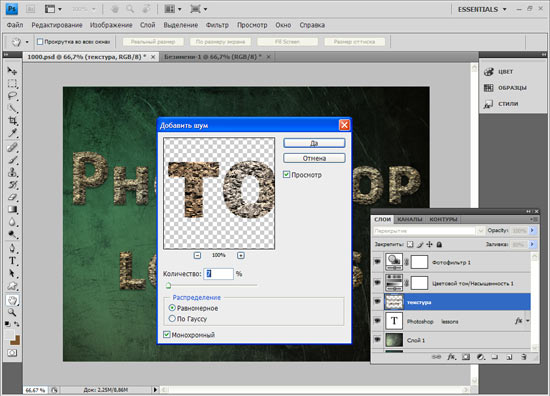 Можно также взять инструмент Затемнитель (Burn Tool), и затемнить некоторые области, чтобы добавить больше глубины. Вот что получилось: Желаю успехов ! Всегда для Вас: photoshoplesson.ru У Вас возникло желание показать результаты Ваших трудов ? Выложите свои работы на наш форум !
ПОХОЖИЕ УРОКИ: | |
| Просмотров: 6079 | Комментарии: 4 | | |
| Всего комментариев: 3 | |
|
| |